Wenn ich meine Festplatte an das System anschließe und versuche, darauf zuzugreifen, funktioniert dies nicht. Wenn ich im Geräte-Manager nachschaue, erhalte ich die Fehlermeldung „Windows kann dieses Hardwaregerät nicht starten, da seine Konfigurationsinformationen (in der Registrierung) unvollständig oder beschädigt sind. (Code 19)“. Dies scheint nicht nur die Festplatte, sondern auch alle meine USB-Laufwerke zu betreffen. Ich habe viele Daten auf meiner Festplatte. Bitte teilen Sie mir mit, wie ich dieses Problem beheben kann. Ich bin für jede Hilfe dankbar.
– Windows-Benutzer
(Siehe Abbildung 1)
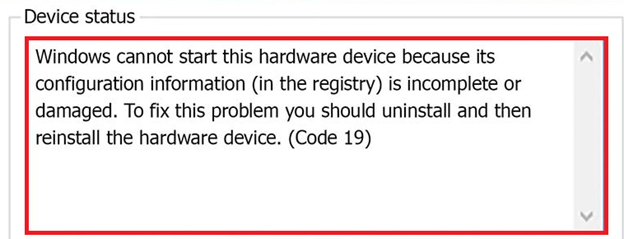
Abbildung 1: Fehlercode 19
Der Fehlercode 19 tritt in der Regel aus folgenden Gründen auf:
- Inkompatibler Gerätetreiber
- Beschädigter Treiber
- Hardwareprobleme
- Beschädigter oder ungültiger Registrierungseintrag
Die oben genannten Gründe führen dazu, dass der Fehler Code 19 auf dem Bildschirm angezeigt wird, wenn Sie versuchen, auf das Laufwerk zuzugreifen. Dieser Fehler macht die Laufwerke unzugänglich und führt sogar zu einer Fehlfunktion des Systems. In einer solchen Situation können Sie nicht auf die Daten zugreifen. Sie können die Windows-Datenrettung Software verwenden, um verlorene, unzugängliche oder gelöschte Daten von einem Windows-PC wiederherzustellen. Um den Fehler Code 19 zu beheben, befolgen Sie bitte die angegebenen Methoden zur Fehlerbehebung.
Methoden zur Behebung von Code 19-Fehlern in Windows 10
Methode 1: Ungültige Registrierungseinträge löschen
Beschädigte oder ungültige UpperFilters- und LowerFilters-Werte in der Registrierung können die Ursache für den Code 19-Fehler in Ihrem WINDOWS 10 sein. Sie können diese Einträge löschen, indem Sie die folgenden Schritte ausführen:
a. Öffnen Sie den Registrierungseditor, indem Sie Windows + R drücken, „regedit“ eingeben und die Eingabetaste drücken.
b. Öffnen Sie HKEY_LOCAL_MACHINE im linken Fensterbereich und navigieren Sie zu SYSTEM. (Siehe Abbildung 2)
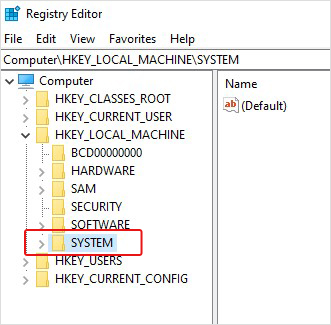
Abbildung 2: Öffnen Sie System unter HKEY_LOCAL_MACHINE
c. Folgen Sie System > CurrentControlSet.
d. Wählen Sie „Responsible“ aus den verfügbaren Optionen aus und gehen Sie dann zu „Class“. (Siehe Abbildung 3)
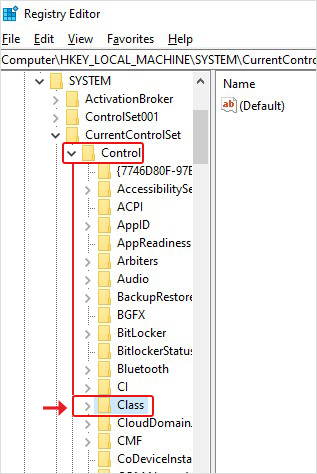
Abbildung 3: Öffnen Sie „Responsible“ und gehen Sie zu „Class“.
e. Klicken Sie mit der rechten Maustaste auf 36FC9E60-C465-11CF-8056-444553540000 und wählen Sie „Löschen”. (Siehe Abbildung 4)
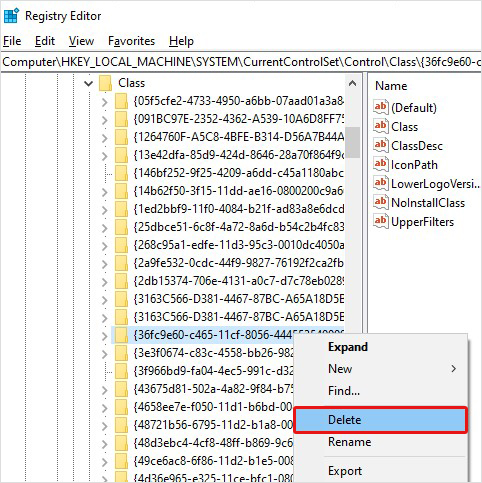
Abbildung 4: Löschen Sie den Registrierungseintrag.
f. Wenn bei der nächsten Eingabeaufforderung „UpperFilters“ und „LowerFilters“ angezeigt werden, löschen Sie die Einträge.
g. Schließen Sie den Registrierungseditor, starten Sie Ihr System neu und überprüfen Sie, ob der Fehler behoben ist.
Methode 2: Führen Sie die Problembehandlung für Hardware und Geräte aus
Wenn dieser Fehler aufgrund eines Hardwareproblems im System auftritt, können Sie die Hardware- und Geräte-Problembehandlung ausführen. Dabei handelt es sich um ein in Windows integriertes Dienstprogramm zur Fehlerbehebung, mit dem Sie Probleme mit der Hardware oder externen Laufwerken des Systems beheben können. Befolgen Sie diese Schritte, um das Problem zu beheben:
Drücken Sie Windows + I. Die App „Einstellungen“ wird auf dem Bildschirm geöffnet.
b. Navigieren Sie zu „Update & Sicherheit“ und dann zu „Problembehandlung“.
c. Suchen Sie rechts „Hardware und Geräte“ und klicken Sie auf „Problembehandlung ausführen“. (Siehe Abbildung 5)
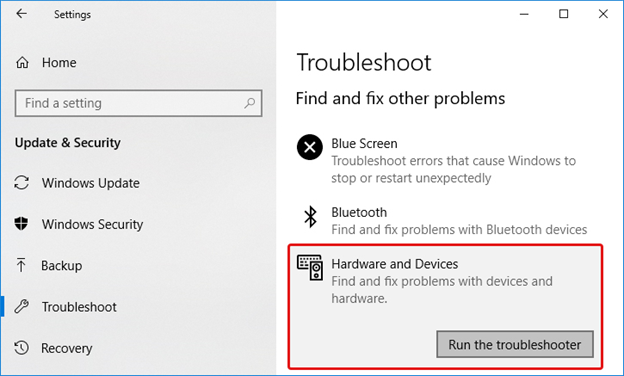
Abbildung 5: Hardware- und Geräte-Problembehandlung ausführen
d. Schließen Sie die App, sobald der Vorgang abgeschlossen ist. Starten Sie das System neu, um zu überprüfen, ob der Fehler behoben wurde.
Methode 3: Gerätetreiber aktualisieren
Der Fehlercode 19 kann auch aufgrund beschädigter/fehlerhafter oder inkompatibler Gerätetreiber auftreten. In diesem Fall kann eine Aktualisierung der Gerätetreiber den Fehler beheben. Führen Sie dazu die folgenden Schritte aus:
Drücken Sie Windows + X, um das Startmenü aufzurufen, und öffnen Sie den Geräte-Manager.
b. Suchen Sie die Kategorie der Geräte und wählen Sie sie aus.
c. Suchen Sie den Namen des Geräts, klicken Sie mit der rechten Maustaste auf den Treiber, den Sie aktualisieren möchten, und klicken Sie auf „Eigenschaften”.
d. Klicken Sie auf „Treiber aktualisieren“. (Siehe Abbildung 6)
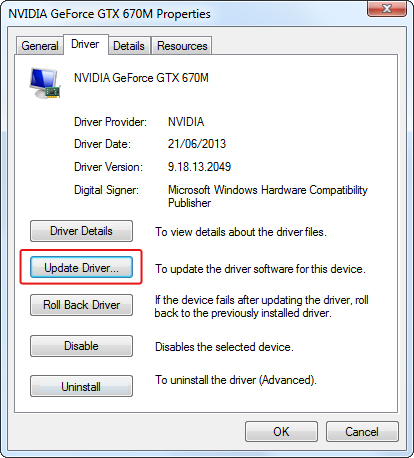
Abbildung 6: Gerätetreiber aktualisieren
e. Wählen Sie bei der nächsten Eingabeaufforderung „Automatisch nach aktualisierter Treibersoftware suchen“. (Siehe Abbildung 7)
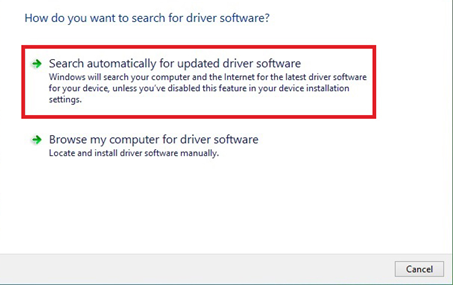
Abbildung 7: Automatisch nach aktualisierter Treibersoftware suchen
f. Windows beginnt mit der Suche nach dem neuesten Treiber für das Gerät. Aktualisieren Sie den Treiber und schließen Sie das Fenster. Starten Sie das System neu und überprüfen Sie, ob der Fehler behoben wurde. Sollte das Problem weiterhin bestehen, können Sie die Aktualisierung rückgängig machen.
Methode 4: Zurücksetzen des Treibers
Sie können den Treiber auch auf die vorherige Version zurücksetzen, um Code 19-Fehler in Windows-PCs zu beheben. Befolgen Sie die folgenden Schritte:
a. Gehen Sie zum Geräte-Manager, wählen Sie die Gerätekategorie aus und zeigen Sie die mit dem System verbundenen Geräte an.
b. Wählen Sie das Gerät aus, für das Sie den Treiber zurücksetzen möchten, klicken Sie mit der rechten Maustaste darauf und gehen Sie zu „Eigenschaften“.
c. Navigieren Sie zur Registerkarte „Treiber“ und wählen Sie „Treiber zurücksetzen“ > „OK“. (Siehe Abbildung 8)
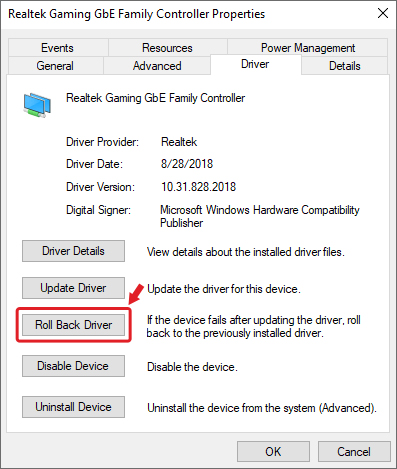
Abbildung 8: Treiber zurücksetzen
Methode 5: Deinstallieren und anschließend den Treiber neu installieren
Sie können den Fehlercode 19 auch beheben, indem Sie den beschädigten/fehlerhaften Treiber deinstallieren und anschließend den kompatiblen Treiber für das Gerät installieren. Führen Sie dazu die folgenden Schritte aus:
a. Öffnen Sie den Geräte-Manager und klicken Sie mit der rechten Maustaste auf den Gerätetreiber, den Sie deinstallieren möchten.
b. Wenn die Option „Deinstallieren“ angezeigt wird, klicken Sie darauf und warten Sie, bis der Vorgang abgeschlossen ist.
Oder
Wenn die Registerkarte „Eigenschaften“ angezeigt wird, klicken Sie darauf und dann auf „Treiber deinstallieren“ > „OK“. (Siehe Abbildung 9)
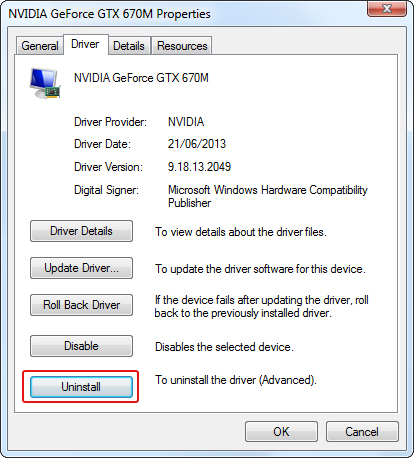
Abbildung 9: Deinstallieren von Gerätetreibern
c. Klicken Sie auf „Löschen“, um das Treiberpaket aus dem System zu entfernen.
d. Navigieren Sie zum Menü „Aktion“ und wählen Sie „Nach Hardwareänderungen suchen“ > „Treiber neu installieren“.
e. Schließen Sie nach der Neuinstallation des Treibers das Fenster und starten Sie den PC neu. Überprüfen Sie nun, ob das Problem behoben wurde.
Methode 6: Führen Sie eine Systemwiederherstellung durch
Führen Sie eine Systemwiederherstellung durch, wenn alle oben genannten Methoden zur Behebung des Fehlercodes 19 fehlschlagen. Dieser Vorgang stellt die Standardeinstellungen des Systems wieder her und behebt den Fehler. Beachten Sie jedoch, dass durch die Wiederherstellung der Standardeinstellungen alle Ihre Systemdaten verloren gehen. Sichern Sie daher unbedingt Ihre Daten, bevor Sie diesen Vorgang durchführen. Führen Sie nach der Sicherung Ihrer Daten eine Systemwiederherstellung durch, indem Sie die folgenden Schritte ausführen:
Geben Sie „Wiederherstellungspunkt erstellen“ in das Windows-Suchfeld ein und öffnen Sie es.
b. Gehen Sie in dem sich öffnenden Fenster zu „Systemschutz“ und klicken Sie auf „Systemwiederherstellung“. (Siehe Abbildung 10)
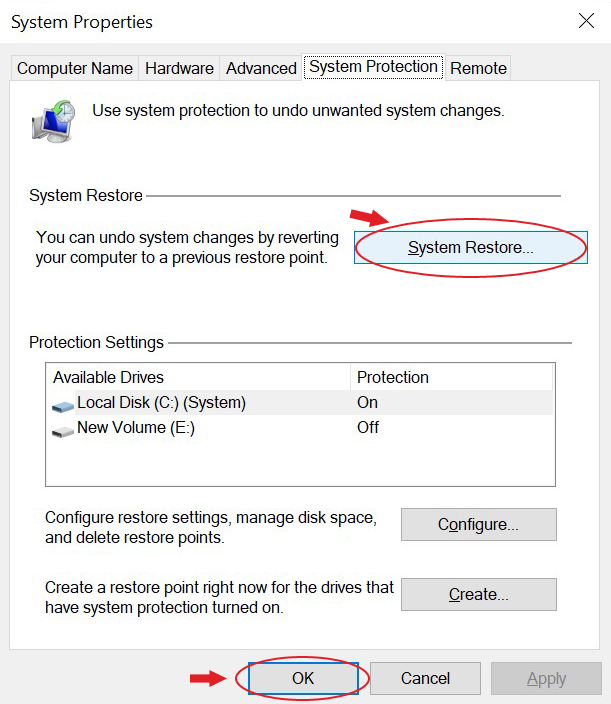
Abbildung 10: Durchführen einer Systemwiederherstellung
c. Klicken Sie in der nächsten Eingabeaufforderung auf „Weiter”.
d. Klicken Sie anschließend auf „Nach betroffenen Programmen suchen“ und dann auf „Weiter“. (Siehe Abbildung 11)
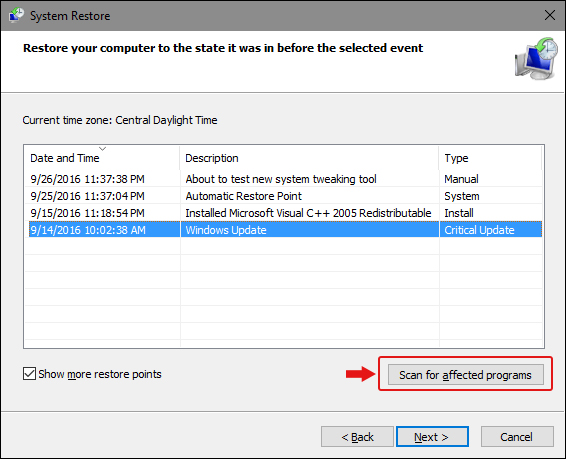
Abbildung 11: Nach betroffenen Programmen suchen
e. Schließen Sie den Vorgang ab, indem Sie auf „Fertig stellen“ klicken. (Siehe Abbildung 12)
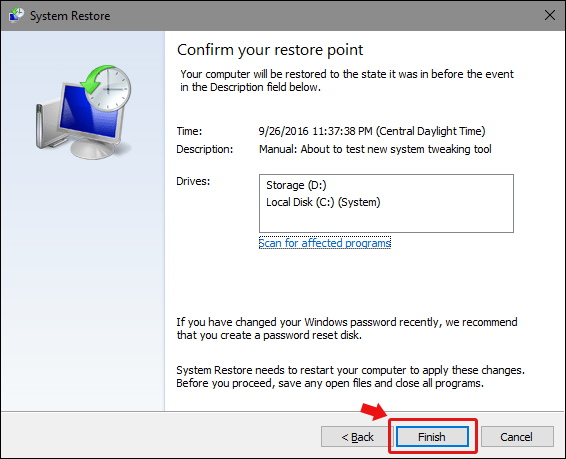
Abbildung 12: Abschluss des Systemwiederherstellungsvorgangs
d. Sobald der Vorgang abgeschlossen ist, können Sie Ihren PC neu starten und überprüfen, ob der Fehler behoben wurde.
[Hinweis: Die oben beschriebene Methode kann zu schwerwiegenden Datenverlusten führen, wenn Sie vergessen, Ihre Daten zu sichern. In diesem Fall verwenden Sie bitte eine erweiterte Datenrettung, um Ihre verlorenen oder gelöschten Daten wiederherzustellen].
Können Sie aufgrund des Fehlercodes 19 nicht auf Ihre Daten zugreifen?
Stellen Sie Daten mit einer Datenrettung wieder her.
Wenn Sie aufgrund des Fehlercodes 19 nicht mehr auf Ihre Daten auf Ihrem Windows-PC zugreifen können, müssen Sie Ihre wichtigen Daten vom Laufwerk wiederherstellen, um deren Sicherheit zu gewährleisten. Sie können versuchen, eine Datenrettungstool wie Stellar Data Recovery zu verwenden, um verlorene Dokumente, E-Mail-Dateien, Fotos, Videos und mehr wiederherzustellen. Diese DIY-Software kann Daten effizient von einem Windows-PC und Speichermedien wie HDD, SSD, USB, Speicherkarten und mehr extrahieren. Daten können auch von formatierten, beschädigten oder verschlüsselten internen oder externen Geräten wiederhergestellt werden.
Zusammenfassung:
Der Fehlercode 19 ist einer der häufigsten Fehlercodes, die vom Geräte-Manager in Windows-PCs generiert werden. Dieser Fehler tritt aufgrund beschädigter oder fehlerhafter Registrierungseinträge, inkompatibler/beschädigter Gerätetreiber oder Hardwareproblemen mit dem System auf. Sie können versuchen, diesen Fehler zu beheben, indem Sie die ungültige Registrierung löschen, beschädigte Treiber aktualisieren/deinstallieren und die Hardware- und Geräte-Problembehandlung ausführen. Sie können auch eine Systemwiederherstellung durchführen. Diese Methode kann jedoch zu Datenverlusten führen. In einer solchen Situation ist die Verwendung einer Datenrettungssoftware wie Stellar Data Recovery möglicherweise der beste Weg, um Ihre Daten zurückzuerhalten. Das Tool ist effizient bei der Extraktion aller Arten von Daten aus Windows 10 und verschiedenen Speichergeräten.